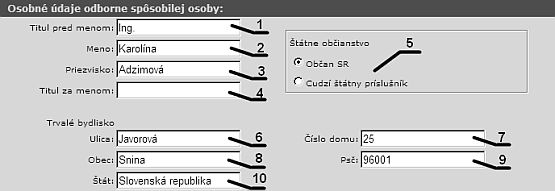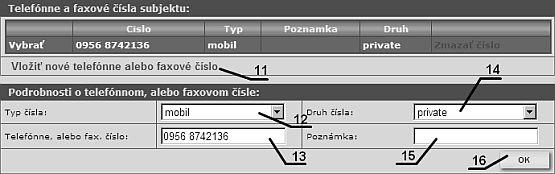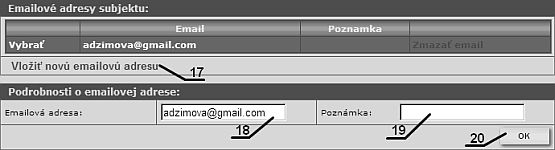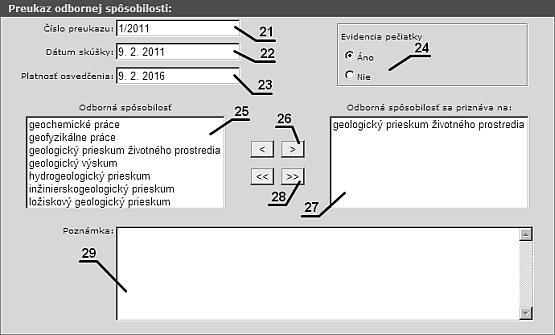1. Osobné údaje odborne spôsobilej osoby.
Osobné údaje:
- Zadajte titul pred menom odborne spôsobilej osoby {1}
- Zadajte meno odborne spôsobilej osoby {2} -(povinná položka)
- Zadajte priezvisko odborne spôsobilej osoby {3} -(povinná položka)
- Zadajte titul za menom odborne spôsobilej osoby {4}
- Vyberte štátne občianstvo odborne spôsobilej osoby {5}
Trvalé bydlisko:
- Zadajte ulicu trvalého bydliska odborne spôsobilej osoby {6}
- Zadajte číslo domu {7}
- Zadajte obec {8}
- Zadajte poštové smerovacie číslo {9}
- Zadajte štát {10}
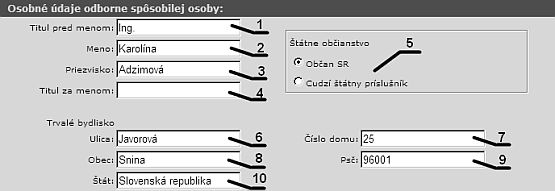
----------------------------------------------------------------------------------------------------------
2. Kontaktné údaje odborne spôsobilej osoby.
Telefónne a faxové čísla subjektu:
- Kliknite na nápis "Vložiť nové telefónne alebo faxové číslo" {11}
- Z rozbaľovacieho zoznamu {12}, vyberte typ čísla
- Zadajte telefónne alebo faxové číslo {13} - (povinná položka)
- Z rozbaľovacieho zoznamu {14}, vyberte druh čísla - (povinná položka)
- Podľa potreby zadajte doplňujúcu poznámku {15}
- Kliknite na "OK" {16}, aplikácia skontroluje všetky zadávané údaje a pripraví ich na vloženie do databázy.
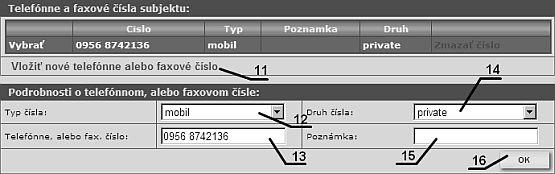
Emailové adresy subjektu:
- Kliknite na nápis "Vložiť novú emailovú adresu" {17}
- Zadajte emailovú adresu {18} - (povinná položka)
- Podľa potreby zadajte doplňujúcu poznámku {19}
- Kliknite na "OK" {20}, aplikácia skontroluje všetky zadávané údaje a pripraví ich na vloženie do databázy.
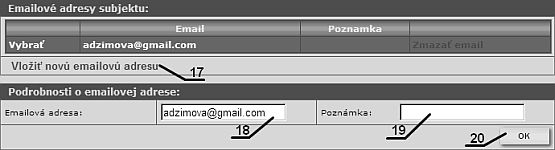
----------------------------------------------------------------------------------------------------------
3. Preukaz odbornej spôsobilosti.
- Zadajte číslo preukazu odborne spôsobilej osoby {21} - (povinná položka)
- Zadajte dátum skúšky {22} - (povinná položka)
- Zadajte dátum platnosti osvedčenia {23}
- Vyberte vedenie evidencie pečiatky so štátnym znakom {24}
- V zozname {25} vyberte odbornú spôsobilosť, ktorú chcete priradiť osobe
- Kliknite na tlačidlo {26} a vybraná odborná spôsobilosť sa presunie do zoznamu priznaných odborných spôsobilostí {27} - (povinná položka)
- Pre výber všetkých odborných spôsobilostí kliknite na tlačidlo {28}
- Podľa potreby zadajte doplňujúcu poznámku {29}
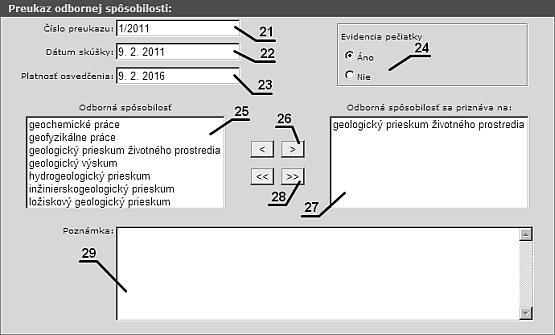
Po zadaní všetkých údajov kliknite na tlačidlo "Uložiť" {30}. Údaje sa uložia do databázy. Ak nechcete uložiť práve vykonané úpravy do systému EZ, kliknite na tlačidlo "Zrušiť" {31}. Ak chcete odstrániť všetky údaje o odborne spôsobilej osobe, kliknite na tlačidlo "Vymazať" {32}. Po potvrdení voľby budú všetky údaje odstránené.
Poznámka: túto operáciu nemožno vrátiť späť.

----------------------------------------------------------------------------------------------------------
4.Vymazanie údajov (telefónne čísla, emaily).
- V zozname údajov kliknite na odkaz "Zmazať číslo" alebo "Zmazať email" - podľa potreby
- Po potvrdení mazania sa dočasne vymažú želané údaje.
- Ak chcete zrušiť vymazanie údajov, kliknite na tlačidlo "Zrušiť" - údaje budú obnovené.
- Ak chcete uložiť vykonanú zmenu v údajoch, kliknite na tlačidlo "Uložiť" - údaje budú natrvalo vymazané z databázy.
Poznámka: túto operáciu nemožno vrátiť späť.